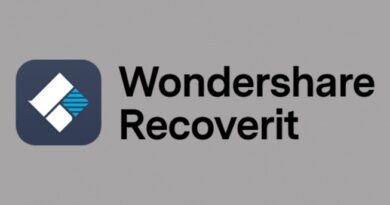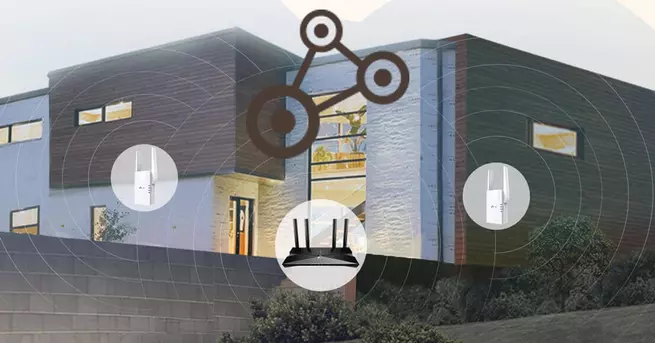Evita problemas al bajar archivos en Gmail
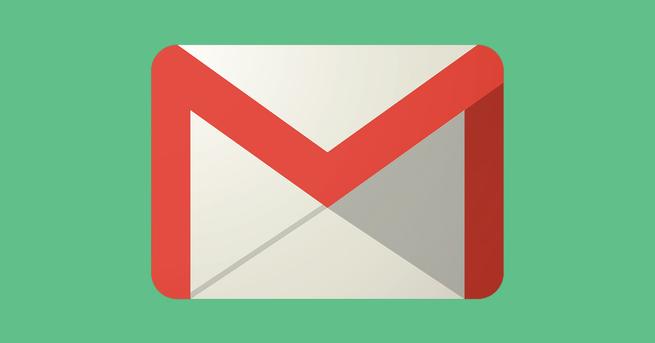
Tenemos muchas opciones para compartir archivos a través de Internet. Una de ellas es el correo electrónico, aunque lo cierto es que no es la mejor de todas por sus limitaciones de almacenamiento y tamaño máximo. No obstante, es muy usado para pasar algún documento de texto, PDF, algún archivo de audio o carpeta ZIP que no supere la capacidad máxima. Sin embargo a veces Gmail bloquea las descargas por motivos de seguridad. Considera que un mensaje en concreto es peligroso y no podemos bajar el contenido adecuadamente. Vamos a explicar cómo solucionar este fallo.
Por qué no deja Gmail bajar un archivo
El principal motivo es para evitar riesgos en el equipo. Especialmente ocurre cuando intentamos descargar un archivo ejecutable, scripts y también archivos comprimidos que puedan ser sospechosos para el filtro de Gmail. Intentamos descargarlos y nos encontramos con que aparece un error.
Esto también puede ocurrir con imágenes, archivos PDF o documentos de texto, aunque es menos frecuente. Interpreta que pueden contener algún tipo de malware que infecte el sistema y haga que funcione mal o incluso poner en riesgo las contraseñas.
Otro motivo es que hayamos recibido un archivo con un formato extraño, que no sea habitual, y eso provoque que el sistema bloquee la descarga. No es algo común, pero sería otra de las causas por las que podríamos tener problemas al intentar bajar un archivo adjunto de Gmail.
En caso de que nos encontremos con este problema, vamos a tener algunas opciones para descargar los archivos. Ahora bien, debemos ser conscientes de que esa descarga ha podido ser bloqueada porque realmente sea un archivo peligroso. Únicamente debemos proceder si estamos seguros al 100% de que no hay ningún riesgo. Por ejemplo si sabemos quién ha enviado ese archivo adjunto y sabemos que es seguro.
Cómo descargar archivos bloqueados en Gmail
Si nos encontramos con este problema no todo está perdido, ni mucho menos. Tenemos opciones para poder bajar un archivo que ha sido bloqueado por Gmail por motivos de seguridad o por la causa que sea. Simplemente debemos estar seguros de que realmente es de fiar y no vamos a tener problemas.
Utilizar un cliente de correo
Normalmente usamos Gmail desde el propio navegador. Basta con acceder a la página web en Google Chrome, Mozilla Firefox o el programa que usemos, ponemos nuestros datos y ya podemos ver la bandeja de entrada o enviar cualquier e-mail a otro usuario. Sin embargo también vamos a poder utilizar un cliente de correo electrónico.
Podemos nombrar como ejemplos Thunderbird, Mailbird, Spark o el propio cliente que viene con Windows. Este tipo de servicios nos permitirá iniciar sesión en la cuenta de correo electrónico y poder descargar los archivos adjuntos evitando los problemas que hemos comentado.
Para ello tenemos que instalar el que nos interese y posteriormente iniciar sesión con nuestros datos. A partir de ese momento, podremos pasar el archivo correspondiente a nuestro ordenador y lo podremos abrir con normalidad.
Eso sí, nuestro consejo es contar con un buen antivirus que pueda analizar ese archivo o archivos que descarguemos. Esto nos permitirá evitar riesgos de seguridad y que aparezcan problemas que pongan en peligro el funcionamiento del sistema. Por ejemplo podemos utilizar Windows Defender, Bitdefender, Avast o cualquier otro que sea fiable.
Mostrar el correo original
También tenemos la opción de bajar archivos a través de la descarga del correo original. Lo que hacemos es bajar el contenido original directamente al equipo. Para ello tenemos que ir a Gmail, abrimos el correo electrónico correspondiente y arriba, en el menú de tres puntos, tenemos que pinchar en Mostrar original.
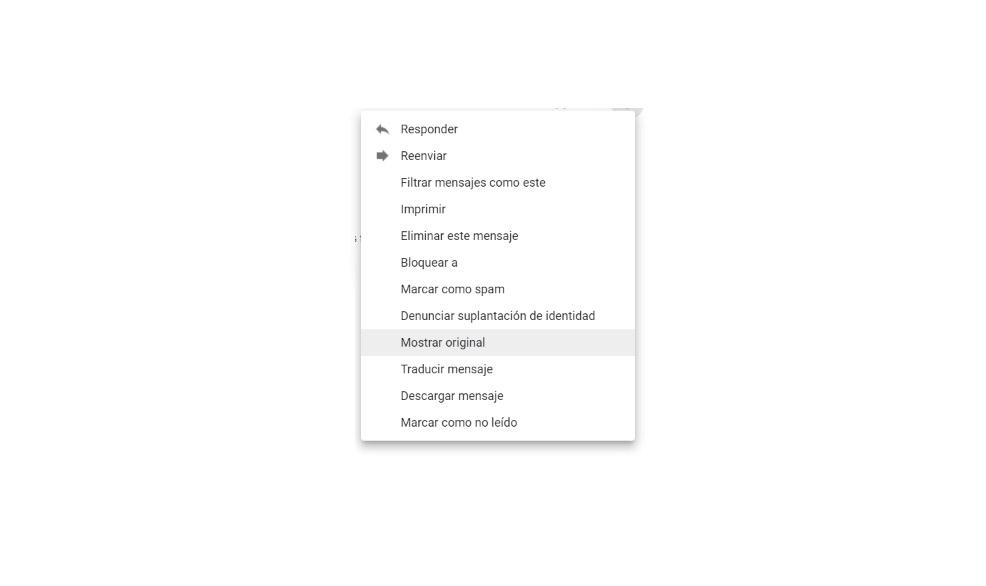
Una vez hayamos hecho esto, se abrirá automáticamente una nueva ventana. Allí aparecerá el correo original, con todo el texto y archivos adjuntos. Lo que tenemos que hacer es pinchar en Descargar original, que es la opción que nos aparece a la izquierda. Se bajará un archivo en formato .EML.
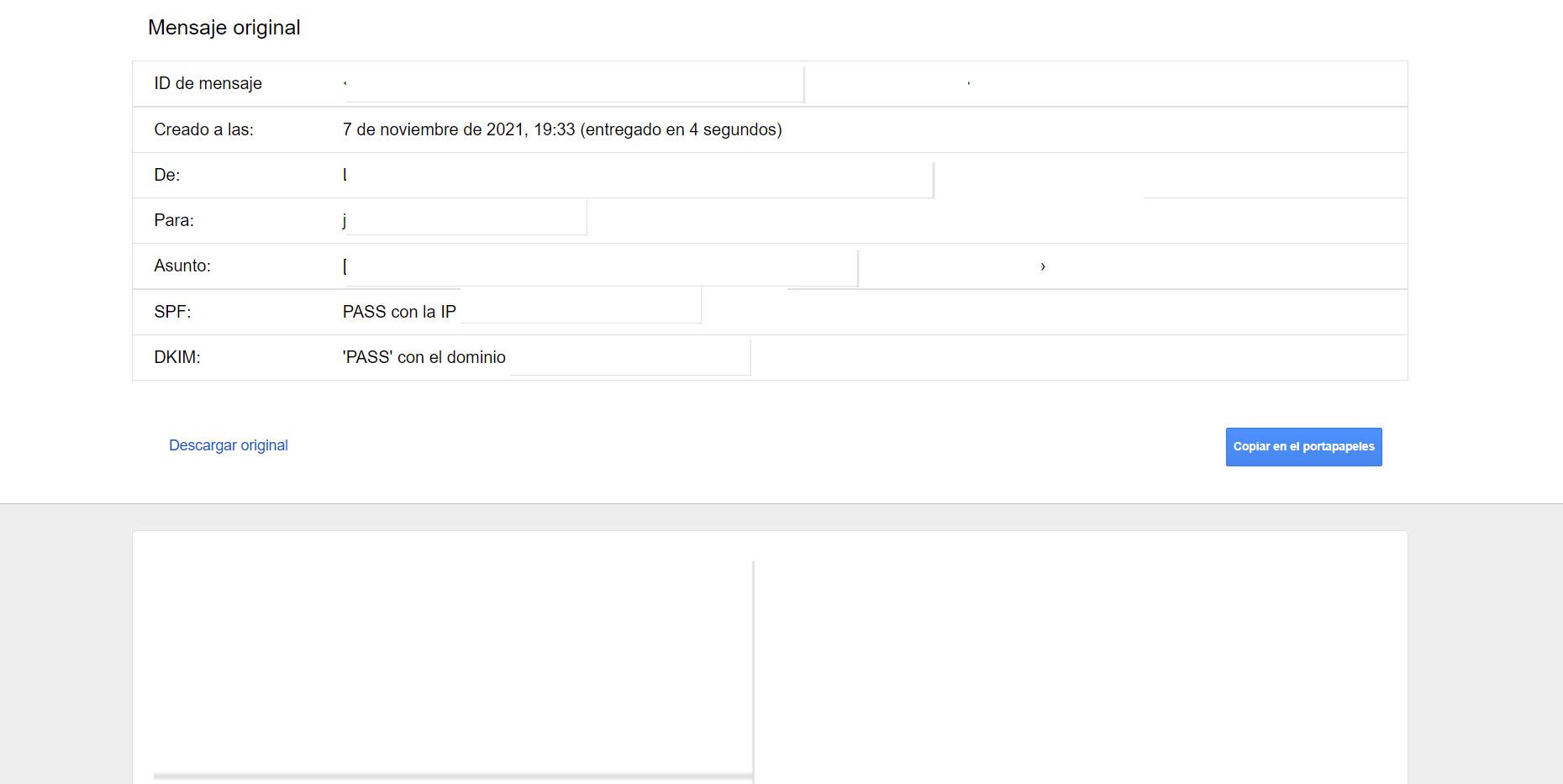
Si se descargara en formato .TXT, simplemente tendríamos que cambiarlo a .EML y de esta forma podríamos abrirlo con el cliente de correo electrónico que tengamos instalado, que puede ser el mismo que trae Windows de forma predeterminada o cualquier otra opción.
Comprobar que el antivirus funciona bien
Pero hemos indicado que el motivo principal puede ser que detecte que ese archivo es peligroso. En este sentido, el antivirus puede jugar un papel importante también. Más allá de que el propio Gmail pueda bloquear una descarga, también puede hacerlo el programa de seguridad que tengamos instalado.
Por eso, lo que vamos a hacer en este caso es comprobar que está bien configurado y que además estamos usando una aplicación que funcione correctamente. Siempre debemos elegir un programa de garantías, que sepamos que va a actuar bien y que por supuesto esté actualizado.
En un caso extremo, si vemos que no nos deja descargar un archivo y sabemos al 100% que es seguro, siempre podemos pausar momentáneamente el antivirus. No es lo más aconsejable, pero es una opción más.
Usar otros métodos para evitar que Gmail bloquee archivos
¿Podemos usar otros métodos para compartir archivos y evitar que Gmail los bloquee al descargarlos? Lo cierto es que tenemos muchas opciones para ello y además pueden funcionar mucho mejor que el correo electrónico. Más allá de solucionar fallos al descargar un documento o archivo, vamos a poder aumentar el tamaño máximo y no agotar la capacidad de almacenamiento.
Un ejemplo es utilizar la nube. Podemos usar servicios como Google Drive y alojar allí carpetas y posteriormente compartirlas con otros. Podrán descargar el contenido fácilmente desde cualquier otro dispositivo y evitar así los problemas que pueda haber con Gmail.
También podremos usar un servidor NAS donde podremos igualmente alojar contenido y poder compartirlo con terceros siempre y cuando tengan acceso a una conexión de Internet y puedan descargar esos archivos.
Hay que tener en cuenta que no vamos a poder configurar Gmail para que no bloquee la descarga de archivos. A fin de cuentas, se trata de una medida de seguridad que trae implementada para evitar problemas. Solo nos queda seguir alguno de los métodos que hemos visto o bien utilizar otro servicio independiente.
En definitiva, si tienes problemas para descargar un archivo adjunto en Gmail, puedes tener en cuenta la posibilidad de usar un cliente de correo independiente o descargar el archivo original para posteriormente abrirlo con Thunderbird, Spark o cualquier otro cliente.
El artículo Evita problemas al bajar archivos en Gmail se publicó en RedesZone.
Powered by WPeMatico